



检测到是安卓设备,电脑版软件不适合移动端
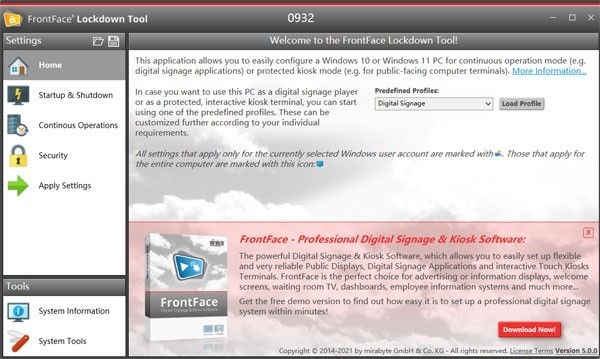
FrontFace Lockdown Tool(电脑锁定工具)是一款电脑保护专用工具,能够帮助用户锁定一些键盘键位,适用按键禁用或是键盘快捷键禁用。用户可设置能使受到限制账号在登陆时开启,个人账号则没有影响,有效提升了计算机的安全性,让计算机遭受更加好的维护。
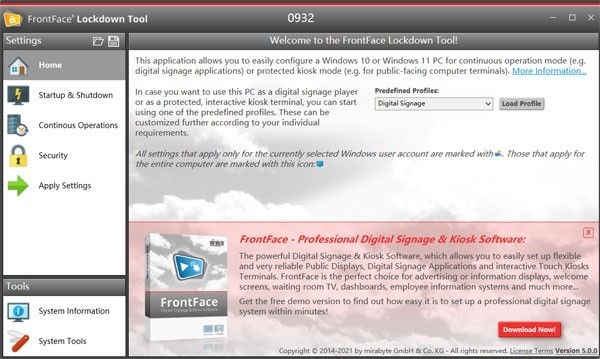
1、Windows 启动和关掉:
不用登陆密码快速登录
推动快速登录遮盖
避免快速登录遮盖
千万不要在 Windows 登陆屏幕显示用户名
应用软件的自动运行(可以考虑自定应用软件或FrontFace)
或是:将自定应用软件做为“机壳更换”(而非普通 Windows 任务栏图标)实行以获取较大安全性
重启 Windows Shell
可编,每日自动开关机
可编、每日重启
自动运行到桌面上 (Windows 8)
2、24/7 持续运作模式的特征:
激话性能卓越电力能源配置文件(禁用待机状态)
禁用电源按钮(关掉电脑)
禁用“将屏幕变黑”作用
禁用电脑屏保
禁用 Windows 通知中心
禁用全自动 Windows 升级
将桌面壁纸色设为灰黑色
掩藏电脑蓝屏
禁用自启动/自动跳转
禁用 WPF 硬件加速器
开启 Windows 平板方式
调节触碰输入下拉列表尺寸
开启 Windows 屏幕键盘
禁用照相机
降噪一切音频输出
将一切 Windows 系统声音降噪
禁用 Windows 错误提示
禁用 Windows 意见反馈 (Windows 10)
禁用 Windows 检索
禁用 Cortana
3、Windows 操作系统的保护与锁定:
开启 Windows 网络防火墙
锁定 Windows 资源管理器
避免用户修改密码
禁用“锁定”、“待机”、“销户”、“重新启动”或变更现阶段用户等基础功能
禁用 Windows 系统托盘
禁用电脑键盘上的 Windows 键及其 CTRL ALT DEL 快捷键
禁用 Windows Defender
禁用 Windows 监测 (Windows 10)
禁用粘滞键
禁用全部 USB 储存器
掩藏/停止使用控制器
正脸锁定专用工具
全部设置配备集都能够储存为所谓“配置文件”,随后仅需点击一下就可以将的应用于所有其他 Windows PC。此外,你可以选择将配置文件用于哪一个 Windows 用户账号。
应用软件里的系统信息概述网页页面归纳了相关你的系统软件及已安装组件中的所有有关信息。根据快速开启控制面板,你可以直接浏览极为重要的系统软件,比如 Windows 注册表文件或组策略编辑器。
该FrontFace锁定专用工具还自带键盘快捷键来关掉并重启计算机,这样就能实行,就算你之前在常规Windows用户页面禁用这群指令。
1、应用形式参数的配置文件:
您可以选择FrontFace Lockdown Tools轻轻松松配备 Windows PC 以作为互动式信息内容亭终端设备(限定对操作系统的浏览)或网络广告机播放软件 PC(用以持续 24/7 实际操作)。
在要运用变更的 PC 上运行FrontFace Lockdown Tool,再从启动页中挑选与您的预估测试用例相符的形式参数配置文件。随后点击“载入配置文件”。
随后点击工具栏里的“运用”按键。在把配置文件里的设置应用到电子计算机以前,将会出现一个提示框,了解你要运用现阶段配置文件的 Windows 用户账号。
你清楚吗?该FrontFace锁定专用工具能够让你建立运用新配备以前的Windows系统还原点。因而,万一发生致命错误,大家可以快速地将还原系统到之前状态。
2、建立自定配置文件:
最先,从主菜单下方下拉列表中挑选要从这当中载入现阶段设定的 Windows 用户账号的用户配置文件。再通过主菜单并根据客户的要调整可以用配置选择项“启动和关掉”、“连续操作”和“安全性”。
为了能以后可以再使用现阶段配备的配置文件,您可以选择工具栏里的“导出来配置文件”按键把它存储在文档中。可以用“导进配置文件”按键载入已配备的配置文件。要运用现阶段载入的配置文件,仅需点击“运用配置文件”按键。与形式参数的配置文件一样,您首先需要挑选配置文件将运用过的 Windows 用户账号。
3、系统信息:
在主菜单的“系统信息”一部分,大家可以寻找相关现阶段运作FrontFace Lockdown Tool的 PC 系统软件的有效信息内容(比如 Windows 版本号、已下载的 .net framework 版本号等)。
提醒:该FrontFace锁定专用工具还提供了一些选择项来禁用待机和Windows的启动命令。为了能在你锁定这种功能后实行这种指令,FrontFace Lockdown Tool在主菜单下边带来了对这种指令的访问外网,以方便快捷。
PC 的应急修复:
如果你一不小心应用FrontFace Lockdown Tool把自己锁定而且再也无法浏览你的 Windows 系统软件,请按本实例教程里的流程再次浏览你的 PC:
“应用 FrontFace Lockdown Tool 再次操纵彻底锁定的 PC”

软件信息
程序写入外部存储
读取设备外部存储空间的文件
获取额外的位置信息提供程序命令
访问SD卡文件系统
访问SD卡文件系统
查看WLAN连接
完全的网络访问权限
连接WLAN网络和断开连接
修改系统设置
查看网络连接
我们严格遵守法律法规,遵循以下隐私保护原则,为您提供更加安全、可靠的服务:
1、安全可靠:
2、自主选择:
3、保护通信秘密:
4、合理必要:
5、清晰透明:
6、将隐私保护融入产品设计:
本《隐私政策》主要向您说明:
希望您仔细阅读《隐私政策》
 最新软件
最新软件
 相关合集
更多
相关合集
更多
 相关教程
相关教程
 热搜标签
热搜标签
 网友评论
网友评论
 添加表情
添加表情 
举报反馈

 色情
色情

 版权
版权

 反动
反动

 暴力
暴力

 软件失效
软件失效

 其他原因
其他原因
